Gradle入门笔记

gradle在语法上是基于Groovy语言的(Groovy 是一种基于JVM的敏捷开发语言,可以简单的理解为强类型语言java的弱类型版本),在项目管理上是基于Ant和Maven概念的项目自动化建构工具。
基础知识准备
- Java基础,命令行使用基础
- 官方文档:https://docs.gradle.org/current/dsl/
- ** Gradle使用指南:** https://gradle.org/docs/current/userguide/userguide
- Android插件文档:https://github.com/google/android-gradle...
- AndroidGradle使用文档:http://tools.android.com/tech-docs/new-build-system/user-guide
- Groovy基础: http://attis-wong-163-com.iteye.com/blog/1239819
- Groovy闭包的Delegate机制:http://www.cnblogs.com/davenkin/p/gradle-learning-3.html
搭建Gradle运行环境
- Gradle 运行依赖JVM,也就是java运行的环境。所以要安装jdk和jre,好像目前的Gradle的运行环境要求jdk的版本在1.6以上,应该的,现在jdk都到1.8了。
- 然后到Gradle官网现在Gradle的压缩包。地址,这个页面里面又两种方式,一种手动安装,一种通过脚本安装。我一般喜欢自己动手,这样将来清理起来比较方便。
- 下载压缩包后,解压,然后配置环境变量,手动安装过jdk的人应该都配置环境变量很熟了吧。每个平台下配置环境变量的方式不一样
MacOS 下配置。在~/.bash_profile中添加如下代码
#gradle 注意gradle-2.14.1是自己解压的路径 |
保存后在终端输入source ~/.bash_profile回车执行让刚刚的配置生效。然后命令行输入gradle -v查看是否安装成功。
$ gradle -v |
有用的信息
- 您可以每两个月通过Gradle核心工程师免费注册现场培训
- 我们的指南和参考文件制作了很好的阅读材料
- 您可以使用构建扫描来可视化和调试您的构建
- 该摇篮通讯是跟上最新与制作月度问题的好方法
- 命令行完成脚本可用于bash和zsh
Gradle在所有主要操作系统上运行,只需要安装Java JDK或JRE版本7或更高版本。检查,运行java -version:
$ java -version |
安装gradle
与包管理器一起安装
安装SDKMAN
安装SDKMAN!在类UNIX平台上一样简单。SDKMAN!在Mac OSX,Linux,Cygwin,Solaris和FreeBSD上顺利安装。我们也支持Bash和ZSH shell。
只需打开一个新的终端并输入:
$ curl -s "https://get.sdkman.io" | bash |
按照屏幕上的说明完成安装。
接下来,打开一个新的终端或输入:
source "$HOME/.sdkman/bin/sdkman-init.sh" |
最后,运行以下代码片段以确保安装成功:
$ sdk version |
如果一切顺利的话,应该显示版本。就像是:
sdkman 5.0.0+51 |
卸载SDKMAN
在不太可能发生的情况下,您想要卸载SDKMAN!,我们还没有自动执行此操作的方法。如果你确实想把它从你的系统中删除,那么这样做很容易。下面将指导你完成备份,然后从系统中删除整个安装。
tar zcvf ~/sdkman-backup_$(date +%F-%kh%M).tar.gz -C ~/ .sdkman |
最后一个步骤涉及编辑和您删除初始化片段
.bashrc |
,
.bash_profile |
和/或
.profile |
文件。如果您使用ZSH,请将其从
.zshrc |
文件中删除。要删除的代码片段如下所示:
#THIS MUST BE AT THE END OF THE FILE FOR SDKMAN TO WORK!!! |
一旦删除,您已经成功卸载SDKMAN!从你的机器。
安装SDKMAN到自定义位置
可以安装SDKMAN!到一个自定义的位置以外
$HOME/.sdkman |
。这可以通过
SDKMAN_DIR |
在安装之前导出您的自定义位置来实现。
只需打开一个新的终端并输入:
$ export SDKMAN_DIR="/usr/local/sdkman" && curl -s "https://get.sdkman.io" | bash |
为了这个工作,至关重要的是你的用户有这个文件夹的完全访问权限。它也是重要的,该文件夹不存在作为SDKMAN!将尝试创建它。
自动安装gradle
$ sdk install gradle 4.5 |
Homebrew是“macOS缺少的包管理器”。
$ brew install gradle |
Scoop是受Homebrew启发的Windows命令行安装程序。
$ scoop install gradle |
chocolatey是“Windows的包管理器”。
$ choco install gradle |
MacPorts是一个在macOS上管理工具的系统:
$ sudo port install gradle |
手动安装gradle
下载最新的Gradle发行版
目前的Gradle版本是在2018年1月24日发布的版本4.5。分发zip文件有两种版本:
- 仅限二进制 (sha256)
- 完整的文档和来源(sha256)
如果有疑问,请选择仅二进制版本,并在线浏览文档和来源。
解压分发
Linux和MacOS用户
解压缩您选择的目录中的分发zip文件,例如:
mkdir /opt/gradle |
Microsoft Windows用户
C:\Gradle用文件资源管理器创建一个新目录。
打开第二个文件资源管理器窗口,并转到下载Gradle分配的目录。双击ZIP存档以显示内容。将内容文件夹gradle-4.5拖到新创建的C:\Gradle文件夹中。
或者,您可以C:\Gradle使用您选择的归档工具将Gradle发行版ZIP解压缩。
配置您的系统环境
Linux和MacOS用户
配置您的PATH环境变量以包含bin解压缩分发的目录,例如:
$ export PATH=$PATH:/opt/gradle/gradle-4.5/bin |
Microsoft Windows用户
在文件资源管理器中,右键单击This PC(或Computer)图标,然后单击Properties- > Advanced System Settings- > Environmental Variables。
在System Variables选择下Path,然后单击Edit。添加一个条目C:\Gradle\gradle-4.5\bin。点击确定保存。
验证您的安装
打开控制台(或Windows命令提示符)并运行gradle -v以运行gradle并显示版本,例如:
$ gradle -v |
用Gradle包装器升级
如果您现有的基于Gradle的版本使用Gradle Wrapper,那么可以通过运行wrapper指定所需的Gradle版本的任务轻松升级:
$ ./gradlew wrapper --gradle-version=4.5 --distribution-type=bin |
请注意,没有必要安装Gradle来使用Gradle包装器。下一次调用gradlew或gradlew.bat将下载并缓存指定版本的Gradle。
$ ./gradlew tasks |
弄一个HelloWorld看看
创建一个test_gralde文件夹。然后在文件夹里面创建一个build.gradle文件。注意文件名不要乱起。在build.gradle中添加如下代码:
task helloworld{ |
然后来运行一下:
liuqiangs-MacBook-Pro:test_gralde liuqiang$ gradle helloworld |
我们分析一下执行步骤。build.gradle是Gradle默认的构建脚本文件,执行Gradle命令的时候,会默认加载当前目录下的build.gradle脚本文件,当然你也可以通过 -b 参数指定想要加载执行的文件。这只是个最简单的task例子,后面详细介绍task的常见定义。
这个构建脚本定义一个任务(Task),任务名字叫helloworld,并且给任务helloworld添加了一个动作,官方名字是Action,阅读Gradle源代码你会到处见到它,其实他就是一段Groovy语言实现的闭包,doLast就意味着在Task执行完毕之后要回调doLast的这部分闭包的代码实现。第二个方法中的“<<”表示向helloworld中加入执行代码。至于语法部分,基本是Groovy语法(包括一些语法糖,也就是写简写方式,如果写个JavaScript或者Python会好理解一些,但是还是建议去读一下groovy的基本语法),加上一些DSL(domain specific language)的约定。
执行流程和基本术语
和Maven一样,Gradle只是提供了构建项目的一个框架,真正起作用的是Plugin。Gradle在默认情况下为我们提供了许多常用的Plugin,其中包括有构建Java项目的Plugin,还有Android等。与Maven不同的是,Gradle不提供内建的项目生命周期管理,只是java Plugin向Project中添加了许多Task,这些Task依次执行,为我们营造了一种如同Maven般项目构建周期。
Gradle是一种声明式的构建工具。在执行时,Gradle并不会一开始便顺序执行build.gradle文件中的内容,而是分为两个阶段,第一个阶段是配置阶段,然后才是实际的执行阶段。
配置阶段,Gradle将读取所有build.gradle文件的所有内容来配置Project和Task等,比如设置Project和Task的Property,处理Task之间的依赖关系等。
看一个基本结构的Android多Moudule(也就是gradle中的多Project Multi-Projects Build)的基本项目结构。
├── app #Android App目录 |
上面的是完整的AndroidStudio中的项目结构,我们抽象成Gradle多个Project的样子
├── app |
- Gradle为每个build.gradle都会创建一个相应的Project领域对象,在编写Gradle脚本时,我们实际上是在操作诸如Project这样的Gradle领域对象。在多Project的项目中,我们会操作多个Project领域对象。Gradle提供了强大的多Project构建支持。
- 要创建多Project的Gradle项目,我们首先需要在根(Root)Project中加入名为settings.gradle的配置文件,该文件应该包含各个子Project的名称。Gradle中的Project可以简单的映射为AndroidStudio中的Module。
- 在最外层的build.gradle。一般干得活是:配置其他子Project的。比如为子Project添加一些属性。
- 在项目根目录下有个一个名为settings.gradle。这个文件很重要,名字必须是settings.gradle。它里边用来告诉Gradle,这个multiprojects包含多少个子Project(可以理解为AndroidStudio中Module)。
读懂Gradle配置语法
Gradle向我们提供了一整套DSL,所以在很多时候我们写的代码似乎已经脱离了groovy,但是在底层依然是执行的groovy所以很多语法还是Groovy的语法规则。
看一个AndroidStudio中app下的build.gradle的配置
apply plugin: 'com.android.application' |
分析第一行apply plugin: 'com.android.application'
这句其实是Groovy语法糖,像Ruby和Js都有这种语法糖,apply实际上是个方法,补上括号后的脚本:apply (plugin: 'com.android.application'),看起来还是有点别扭是不?还有个语法糖,如果方法参数是个map类型,那么方括号可以省略,进一步还原apply([ plugin: 'com.android.application']),不理解的可以去看下Groovy的map的写法,和js一样。所以这行的意思是:apply其实是个方法,接收一个Map类型的参数。
总结两点:1. 方法调用,圆括号可以省略 2. 如果方法参数是个Map,方括号可以省略。
Groovy语言的闭包语法
看上面的dependencies 这其实是个方法调用。调用了Project的dependencies方法。只不过参数是个闭包,闭包的用法在文章开始给出了链接。我们对其进行还原一下:
#方法调用省略了()我们加上 |
提示一点:如果闭包是方法的最后一个参数,那么闭包可以放在圆括号外面
#所以代码还能写成这样 |
Getter和Setter
Groovy语言中的两个概念,一个是Groovy中的Bean概念,一个是Groovy闭包的Delegate机制。
Java程序员对JavaBeans和Getter/Setter方法肯定不陌生,被设计用来获取/设置类的属性。但在Groovy中就不用那些没用的方法了。即Groovy动态的为每一个字段都会自动生成getter和setter,并且我们可以通过像访问字段本身一样调用getter和setter。比如Gradle的Project对象有个version属性(Property)下面这两行代码执行结果是一样的:
println project.version // Groovy |
Project,Task ,Action
Gradle的Project之间的依赖关系是基于Task的,而不是整个Project的。
Project:是Gradle最重要的一个领域对象,我们写的build.gradle脚本的全部作用,其实就是配置一个Project实例。在build.gradle脚本里,我们可以隐式的操纵Project实例,比如,apply插件、声明依赖、定义Task等,如上面build.gradle所示。apply、dependencies、task等实际上是Project的方法,参数是一个代码块。如果需要,也可以显示的操纵Project实例,比如:project.ext.myProp = 'myValue'
**Task:**被组织成了一个有向无环图(DAG)。Gradle中的Task要么是由不同的Plugin引入的,要么是我们自己在build.gradle文件中直接创建的。Gradle保证Task按照依赖顺序执行,并且每个Task最多只被执行一次。
Gradle在默认情况下为我们提供了几个常用的Task,比如查看Project的Properties、显示当前Project中定义的所有Task等。可以通过一下命令行查看Project中所有的Task:$ gradle tasks (具体log不再贴出来)。可以看到,Gradle默认为我们提供了dependencies、projects和properties等Task。dependencies用于显示Project的依赖信息,projects用于显示所有Project,包括根Project和子Project,而properties则用于显示一个Project所包含的所有Property。
**Tips: **查看Project中所有的Task:
$ gradle tasks
查看Project中所有的properties:$ gradle properties
在上面的build.gradle中加入如下代码:
task myTask { |
这段代码的含义:给Project添加一个名为“myTask”的任务
用一个闭包来配置这个任务,Task提供了doFirst和doLast方法来给自己添加Action。
其实build.gradle脚本的真正作用,就是配置一个Project实例。在执行build脚本之前,Gradle会为我们准备好一个Project实例,执行完脚本之后,Gradle会按照DAG依次执行任务。
自定义Task的写法
看下面代码文件路径~/Test/build.gradle:
#1 |
第一个这里的helloWorld是一个DefaultTask类型的对象,这也是定义一个Task时的默认类型,当然我们也可以显式地声明Task的类型,甚至可以自定义一个Task类型。
第二个代码中(type:Copy)就是“显式地声明Task的类型”,执行gradle copyFile test.txt也跑到dst中去了。
如果task声明在根Project的build.gradle中的allprojects()方法中,那么这个Task会应用于所有的Project。
task的依赖关系
Gradle不提供内建的项目生命周期管理,只是java Plugin向Project中添加了许多Task,这些Task依次执行,为我们营造了一种如同Maven般项目构建周期。那么这些task是如何依次执行的这就用到声明的依赖关系taskA.dependsOn taskB看下面代码:
task taskA << { |
然后我们在命令行运行:$ gradle taskA
运行结果会先执行taskB的打印,然后执行taskA的打印
如果是Muliti-Project的模式,依赖关系要带着所属的Project,如
taskA.dependsOn ':other-project:taskC'其中taskC位于和taskA不同的Project中,相对于AndroidStudio来说,就是位于不同的Module下的build.gradle中,而other-project为Module名字。
Task 的type可以自定义(没有深入研究)
自定义Plugin的写法
没有深入研究,给出一个网上的例子:
apply plugin: DateAndTimePlugin |
每一个自定义的Plugin都需要实现Plugin接口,除了给Project编写Plugin之外,我们还可以为其他Gradle类编写Plugin。该接口定义了一个apply()方法,在该方法中,我们可以操作Project,比如向其中加入Task,定义额外的Property等。
原文地址
Gradle Wrapper
Wrapper,顾名思义,其实就是对Gradle的一层包装,便于在团队开发过程中统一Gradle构建的版本,然后提交到git上,然后别人可以下载下来,这样大家都可以使用统一的Gradle版本进行构建,避免因为Gradle版本不统一带来的不必要的问题。(所以要明白这个东西可以没有,有了只是为了统一管理,更加方便)
生成wrapper
gradle 内置了生成wrapper的task,我们可以命令行下执行:$ gradle wrapper
生成后的目录结构如下(用过AndroidStudio的很熟悉了):
├── gradle |
- gradlew和gradlew.bat分别是Linux和Window下的可执行脚本,他们的用法和gradle原生命令是一样的,gradle怎么用,他们也就可以怎么用。在MacOS下运行
$ ./gradlew myTask - gradle-wrapper.jar是具体业务逻辑实现的jar包,gradlew最终还是使用java执行的这个jar包来执行相关gradle操作。
- gradle-wrapper.properties是配置文件,用于配置使用哪个版本的gradle等
详细的看下gradle-wrapper.properties内容
|
从上面内容和文件的名称都可以看出,这就是个java的配置文件,上面看到的是自动生成的,我们也可以手动修改。然后看下各个字段的含义:
- distributionBase 下载的gradle压缩包解压后存储的主目录
- distributionPath 相对于distributionBase的解压后的gradle压缩包的路径
- zipStoreBase 同distributionBase,只不过是存放zip压缩包的
- zipStorePath 同distributionPath,只不过是存放zip压缩包的
- distributionUrl gradle发行版压缩包的下载地址,也就是你现在这个项目将要依赖的gradle的版本。
生成wrapper可以指定参数
- 生成wrapper可以通过指定参数的方式来指定gradle-wrapper.properties内容。
- 使用方法如
gradle wrapper –gradle-version 2.14这样,这样就意味着我们配置wrapper使用2.14版本的gradle,它会影响gradle-wrapper.properties中的distributionUrl的值,该值的规则是http://services.gradle.org/distributions/gradle-${gradleVersion}-bin.zip - 如果我们在调用gradle wrapper的时候不添加任何参数呢,那么就会使用你当前Gradle的版本作为生成的wrapper的gradle version。例如你当前安装的gradle是2.10版本的,那么生成的wrapper也是2.10版本的。注:当前版本指的是环境变量中配置的那个版本。